Si të shkruani shënime në OneNote 2013 në Android

Mësoni si të shkruani shënime në OneNote 2013 në Android me krijimin, hapjen dhe regjistrimin e shënimeve. Aplikoni strategji efektive për menaxhimin e shënimeve tuaja.
Shtesa e Excel Data Analysis ofron tre mjete për të punuar me vlerat t dhe testet t, të cilat mund të jenë shumë të dobishme kur doni të bëni konkluzione për grupe shumë të vogla të të dhënave:
T-Test: Dy mostra të çiftëzuara për mjetet
t-Test: Dy mostra duke supozuar variante të barabarta
t-Test: Dy mostra duke supozuar variante të pabarabarta
Shkurtimisht, ja se si funksionojnë këto tre mjete. Për ilustrim, supozoni se jeni duke punuar me këto vlera. Gama e fletës së punës A1:A21 përmban grupin e parë të vlerave. Gama e fletës së punës B1:B21 përmban grupin e dytë të vlerave.

Për të kryer një llogaritje të testit t, ndiqni këto hapa:
Zgjidhni Analizën e të dhënave të skedës së të dhënave.
Kur Excel shfaq kutinë e dialogut Analiza e të dhënave, zgjidhni mjetin e duhur t-test nga lista e tij e mjeteve të analizës.
t-Test: Paired Two-Sample For Means: Zgjidhni këtë mjet kur dëshironi të kryeni një t-test të çiftuar me dy mostra.
T-Test: Dy mostra duke supozuar variante të barabarta: Zgjidhni këtë mjet kur dëshironi të kryeni një test me dy mostra dhe keni arsye të supozoni se mesataret e të dy mostrave janë të barabartë me njëri-tjetrin.
t-Test: Dy mostra duke supozuar variancat e pabarabarta: Zgjidhni këtë mjet kur dëshironi të kryeni një test me dy mostra, por supozoni se variancat me dy mostra janë të pabarabarta.
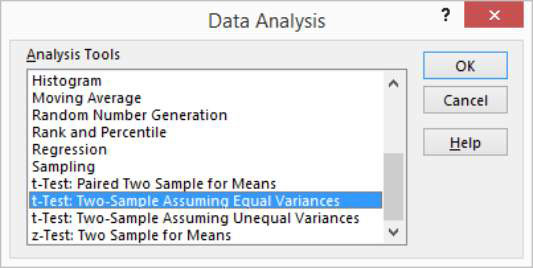
Pasi të zgjidhni mjetin e duhur t-test, klikoni OK.
Më pas, Excel shfaq kutinë e duhur të dialogut t-test. Këtu është kutia e dialogut t-Test: Paired Two Sample Supozon Varianca të Barabarta.
Kutitë e tjera të dialogut t-test duken shumë të ngjashme.
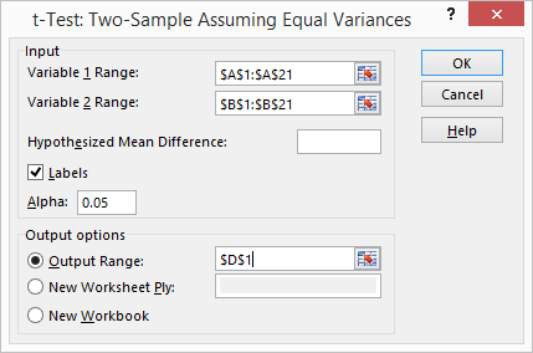
Në kutitë e tekstit të hyrjes në varg 1 dhe varg variabli 2, identifikoni vlerat e mostrës duke i treguar Excel-it se në cilat sfera të fletëve të punës i keni ruajtur dy mostrat.
Ju mund të futni një adresë diapazoni në këto kuti teksti. Ose mund të klikoni në kutinë e tekstit dhe më pas të zgjidhni një varg duke klikuar dhe zvarritur. Nëse qeliza e parë në diapazonin e variablave mban një etiketë dhe ju e përfshini etiketën në përzgjedhjen tuaj të diapazonit, natyrisht, zgjidhni kutinë e kontrollit Etiketat.
Përdorni kutinë e tekstit të Diferencës mesatare të hipotezuar për të treguar nëse hipotezoni se mesataret janë të barabarta.
Nëse mendoni se mesataret e mostrave janë të barabarta, vendosni 0 (zero) në këtë kuti teksti. Nëse supozoni se mjetet nuk janë të barabarta, shkruani diferencën mesatare.
Në kutinë e tekstit Alfa, deklaroni nivelin e besimit për llogaritjen tuaj të testit t.
Niveli i besimit është midis 0 dhe 1. Si parazgjedhje, niveli i besimit është i barabartë me 0,05, që është e barabartë me një nivel besimi 5 për qind.
Në seksionin Opsionet e daljes, tregoni se ku duhet të ruhen rezultatet e mjetit t-test.
Zgjidhni një nga butonat e radios dhe futni informacionin në kutitë e tekstit për të specifikuar se ku duhet të vendosë Excel rezultatet e analizës t-test. Për shembull, për të vendosur rezultatet e t-testit në një diapazon në fletën ekzistuese të punës, zgjidhni butonin e radios Gama e daljes dhe më pas identifikoni adresën e diapazonit. Nëse dëshironi t'i vendosni rezultatet e t-testit diku tjetër, zgjidhni një nga butonat e radios së opsioneve të tjera.
Klikoni OK.
Excel llogarit rezultatet e t-testit. Shikoni rezultatet e testit t për një test të çiftuar me dy mostra duke supozuar variacione të barabarta. Rezultatet e testit t tregojnë mesataren për secilën prej grupeve të të dhënave, variancën, numrin e vëzhgimeve, vlerën e variancës së bashkuar, diferencën mesatare të hipotezuar, shkallët e lirisë (shkurtuar si df ), vlerën t (ose t -stat), dhe vlerat e probabilitetit për testet me një bisht dhe me dy bisht.
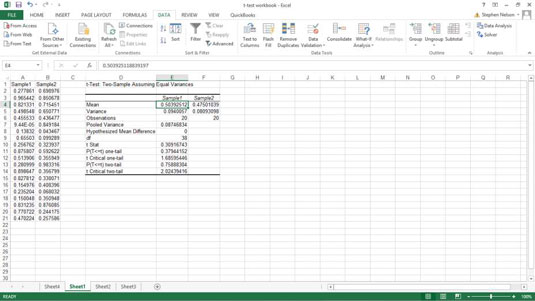
Mësoni si të shkruani shënime në OneNote 2013 në Android me krijimin, hapjen dhe regjistrimin e shënimeve. Aplikoni strategji efektive për menaxhimin e shënimeve tuaja.
Mësoni si të formatoni numrat në një varg teksti në Excel për të përfshirë informacione të sakta dhe tërheqëse për raportet tuaja.
Në Excel 2010, fshini të dhënat apo formatin e qelizave lehtësisht me disa metoda të thjeshta. Mësoni si të menaxhoni përmbajtjen e qelizave me opsione të ndryshme.
Zhvilloni aftësitë tuaja në formatimin e elementeve të grafikut në Excel 2007 përmes metodave të thjeshta dhe efikase.
Mësoni se si të rreshtoni dhe justifikoni tekstin në Word 2010 me opsione të ndryshme rreshtimi dhe justifikimi për të përmirësuar formatimin e dokumenteve tuaja.
Mësoni si të krijoni makro në Excel 2019 për të automatizuar komandat dhe thjeshtuar detyrat tuaja.
Mënyra vizuale dhe e shpejtë për të vendosur një ndalesë skedash në Word 2016 është përdorimi i vizores. Zbulo disa këshilla dhe truke për përdorimin e skedave në këtë program.
Mësoni si të formula boshtet X dhe Y në Excel 2007, duke përfshirë mundësitë e ndryshimit të formatimeve për grafikët e ndryshëm.
Eksploroni se si Excel mund t
Mësoni se si të përdorni veçorinë Find and Replace të Excel 2007 për të gjetur dhe zëvendësuar të dhëna në mënyrë efikase. Kjo udhëzues është e përshtatshme për të gjithë përdoruesit që dëshirojnë të rrisin produktivitetin e tyre.







